Logic Pro ۾ خودڪار طريقي سان ملايو
لاجڪ پرو 10.4 ۾ سمارٽ ٽيمپو سان، ميٽرونوم کان سواءِ ڪارڪردگي رڪارڊ ڪريو ۽ Logic Pro کي رڪارڊنگ جي رفتار سان ملائڻ لاءِ پروجيڪٽ ٽيمپو کي ترتيب ڏيو. يا، پروجيڪٽ جي رفتار کي رکو ۽ ان سان ملائڻ لاءِ رڪارڊنگ کي فلڪس ڪريو.
توهان استعمال ڪري سگهو ٿا Smart Tempo جڏهن هڪ يا وڌيڪ آڊيو، سافٽ ويئر اوزار، يا MIDI ٽريڪ رڪارڊ ڪيو. سمارٽ ٽيمپو ۾ ٽي موڊس شامل آھن، Keep، Adapt، ۽ Automatic:
- ڪيپ موڊ استعمال ڪريو پروجيڪٽ جي ٽيمپو سيٽنگ کي استعمال ڪرڻ لاءِ سڀني ٽيمپو سان لاڳاپيل مواد کي هم وقت سازي ڪرڻ لاءِ.
- استعمال ڪريو اڊاپٽ موڊ منطقي تجزيو ڪرڻ ۽ رڪارڊ ٿيل ڪارڪردگي يا آڊيو جي رفتار جي پيروي ڪرڻ لاءِ file.
- Logic Pro کي موڊ چونڊڻ جي اجازت ڏيڻ لاءِ خودڪار موڊ استعمال ڪريو، ان جي بنياد تي ته ڇا tempo ريفرنس (جهڙوڪ ميٽرونوم، يا ٻيو علائقو) توهان جي پروجيڪٽ ۾ آهي. جڏهن هڪ tempo ريفرنس موجود آهي، منصوبي جي رفتار برقرار رکي ٿي. جڏهن ڪو به موسيقي جي رفتار جو حوالو موجود ناهي، پروجيڪٽ ٽيمپو رڪارڊ ٿيل يا درآمد ٿيل آڊيو جي رفتار سان ملائي ٿو. files.
سمارٽ ٽيمپو موڊ چونڊڻ لاءِ، ڪلڪ ڪريو سمارٽ ٽيمپو پاپ اپ مينيو LCD ۾.
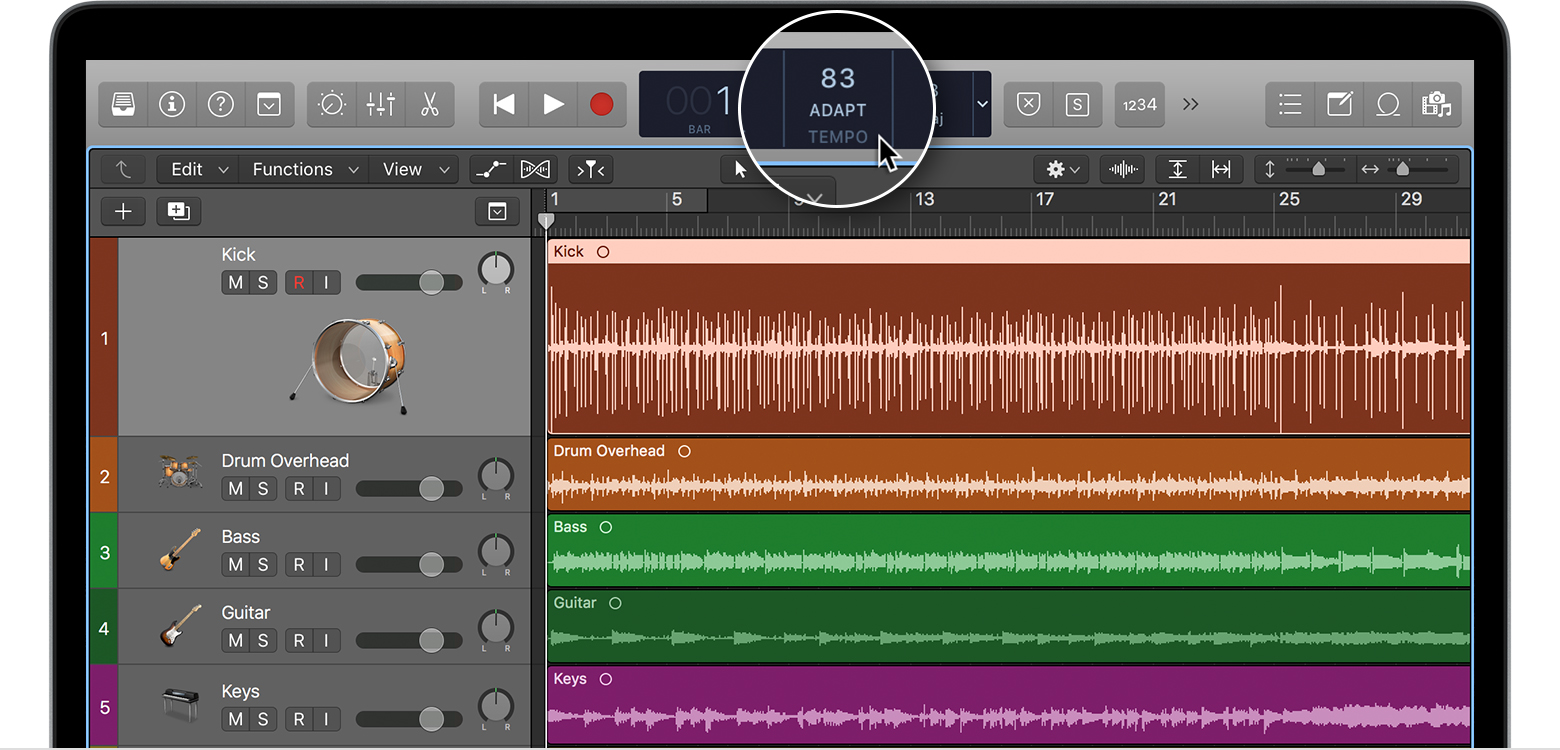
رڪارڊنگ دوران پروجيڪٽ جي رفتار سان ملايو
رڪارڊنگ دوران پروجيڪٽ جي رفتار کي پنهنجي ڪارڪردگي سان ملائڻ لاءِ، اڊاپٽ موڊ استعمال ڪريو. عارضي طور تي اڊاپٽ موڊ استعمال ڪريو، جڏھن پنھنجي نئين پروجيڪٽ ۾ پھريون ٽريڪ رڪارڊ ڪري رھيا ھئا. جيڪڏھن توھان ايندڙ ٽريڪز کي اڊاپٽ موڊ آن سان رڪارڊ ڪيو، tempo نقشو تبديل ٿي ويندو تازو رڪارڊنگ جي بنياد تي.
- ھڪڙو نئون منصوبو ٺاھيو ۽ آڊيو ٽريڪ شامل ڪريو.
- LCD Tempo ڊسپلي مان Adapt چونڊيو. ٽيمپو ٽريڪ کولي ٿو ته جيئن توهان ڏسي سگهو ٿا ته پروجيڪٽ ٽيمپو ڪيئن بدلجي ٿو جڏهن آڊيو علائقن کي رڪارڊ ڪرڻ، شامل ڪرڻ، يا منتقل ڪرڻ.
- توھان کان پھريان رڪارڊنگ شروع ڪريو، توھان سيٽ ڪري سگھوٿا ڪجھ خودڪار ڪارناما Logic Pro انجام ڏيندو صرف توھان جي ٽريڪ رڪارڊ ڪرڻ کان پوءِ. مثال طورample، Logic Pro خودڪار طريقي سان ٽريڪ جي شروعات کي پهرين ڊائون بيٽ تائين ٽرم ڪري سگھي ٿو. چونڊيو File > پروجيڪٽ سيٽنگون > سمارٽ ٽيمپو، پوءِ منتخب ڪريو ”نئين علائقن جي شروعات کي تراشو“ جي اڳيان ”نئين رڪارڊنگ کي سيٽ ڪريو“ پاپ اپ مينيو.
- رڪارڊنگ شروع ڪريو. جڏهن توهان رڪارڊنگ ڪري رهيا آهيو، پروجيڪٽ ٽيمپو رڪارڊنگ کي ترتيب ڏئي ٿو. علائقي ۾ ڳاڙهي سٽون ڏيکاريل tempo تبديلين کي ڏيکاري ٿو، ۽ Tempo ٽريڪ ۾ هڪ tempo نقشو ظاهر ٿئي ٿو.
- جڏهن توهان مڪمل ڪيو رڪارڊنگ، دٻايو خلائي بار ٽرانسپورٽ کي روڪڻ لاء.
- ڊڪشنري ۾ جيڪو ظاهر ٿئي ٿو، توهان کولڻ لاء چونڊي سگهو ٿا File ٽيمپو ايڊيٽر. سان سمارٽ ٽيمپو ايڊيٽر، توهان اڳ ڪري سگهو ٿاview رڪارڊنگ ۽ ترتيب ڏيو ھيٺ بيٽ، tempo، ۽ ٻين tempo پيٽرولن ۾.

جڏهن توهان علائقن کي منتقل يا تبديل ڪريو ٿا، tempo ۾ تبديليون علائقن کي انهن جي نئين جڳهه تي پيروي ڪريو. جيڪڏهن توهان ٽريڪ تي ڊرمر ٽريڪ، ٻيا تالمي آلات، يا ايپل لوپس شامل ڪندا، اهي خودڪار طريقي سان اصل ٽريڪ جي رفتار جي پيروي ڪندا. جيڪڏهن توهان هڪ ملٽي ٽريڪ رڪارڊنگ ڪئي آهي ۽ توهان بعد ۾ ٽريڪ شامل ڪيو ٿا، توهان ٽريڪز کي شامل ڪري سگهو ٿا ٽريڪ جي سيٽ ۾ سمارٽ ٽيمپو استعمال ڪري ٿو ٽيمپو نقشو ٺاهڻ لاءِ، ۽ ٽيمپو جو ٻيهر تجزيو ڪريو.
جيڪڏهن توهان هڪ آڊيو درآمد ڪريو file، پروجيڪٽ جي رفتار تبديل ٿي ويندي درآمد ٿيل آڊيو کي اپنائڻ لاءِ files.
سمارٽ ٽيمپو سان ڊي ڊي ميڪس ٺاهيو
توھان استعمال ڪري سگھوٿا Smart Tempo خاصيتون آسانيءَ سان ٺاھيندڙ DJ-style mixes لاءِ، جتي مڪس ۾ موجود سڀئي گانا ھڪڙي ئي tempo سان مطابقت رکن ٿا. توھان ھڪڙو مڪس ٺاھي سگھو ٿا جنھن ۾ مڪس ۾ سڀئي گانا اڳ ۾ مقرر ٿيل وقت تي واپس هلن، يا گيت جي رفتار تي واپس کيڏيو جيڪو توھان پھريون درآمد ڪيو آھي.
ھڪڙو مزي ٺاھيو جيڪو اڳ ۾ مقرر ڪيل وقت تي راند ڪري:
- ھڪڙو نئون خالي منصوبو ٺاھيو.
- سنيپ پاپ اپ مينيو کي سيٽ ڪريو Smart تي.
- LCD ۾ tempo تي ڊبل ڪلڪ ڪريو، پوءِ اھو tempo داخل ڪريو جيڪو توھان چاھيو ٿا مکس لاءِ.
- چونڊيو File > پروجيڪٽ سيٽنگون > Smart Tempo، پوءِ ھيٺيون ڪريو:
- چونڊيو Keep Project Tempo مان "Default for Project Tempo mode" پاپ اپ مينيو.
- منتخب ڪريو "آن + الائن بارز ۽ بيٽس" مان "سيٽ درآمد ٿيل آڊيو files to" پاپ اپ مينيو. اهو خودڪار طور تي Flex آن ڪري ٿو درآمد لاء files، ۽ استعمال ڪري ٿو سمارٽ ٽيمپو تجزيي کي گھٽائڻ لاءِ گھٽتائي ۽ بيٽس کي گرڊ کي موجوده پروجيڪٽ جي رفتار تي.
- پهريون آڊيو درآمد ڪريو file. منطق پرو جو تجزيو ڪري ٿو file، جي مطابق file پروجيڪٽ جي رفتار ڏانهن جيڪو توهان مقرر ڪيو آهي.
- ۾ ڪا به ترميم ڪرڻ لاءِ سمارٽ ٽيمپو ايڊيٽرتي ڪلڪ ڪريو ڏيکاريو.
- ٽريڪ ايريا ۾، گيت جي شروعات ۽ پڇاڙي کي تري ۽ منتقل ڪريو جيئن گھربل.
- ايندڙ آڊيو درآمد ڪريو file. نئون درآمد ٿيل file منصوبي جي رفتار تي واپس کيڏي ٿو.
پهرين گيت جي رفتار تي هڪ مرکب ٺاهيو جيڪو توهان درآمد ڪيو آهي:
- ھڪڙو نئون خالي منصوبو ٺاھيو.
- سنيپ پاپ اپ مينيو کي سيٽ ڪريو Smart تي.
- چونڊيو File > پروجيڪٽ سيٽنگون > Smart Tempo، پوءِ ھيٺيون ڪريو:
- منتخب ڪريو Adapt Project Tempo مان “Default for Project Tempo mode” پاپ اپ مينيو.
- منتخب ڪريو آن مان "سيٽ درآمد ٿيل آڊيو files to" پاپ اپ مينيو. اهو خودڪار طور تي Flex آن ڪري ٿو درآمد لاء files.
- پهريون آڊيو درآمد ڪريو file. منطق پرو جو تجزيو ڪري ٿو file، ۽ هڪ tempo نقشو ٺاهي ٿو.
- ۾ ڪا به ترميم ڪرڻ لاءِ سمارٽ ٽيمپو ايڊيٽرتي ڪلڪ ڪريو ڏيکاريو ڊائلاگ ۾. مثال طورampلي، توهان کي شايد شروعات ۾ نئين بيٽ سيٽ ڪرڻ جي ضرورت پوندي file.
- ٽريڪ ايريا ۾، گيت جي شروعات ۽ پڇاڙي کي تري ۽ منتقل ڪريو جيئن گھربل.
- سمارٽ ٽيمپو کي رکڻ لاءِ سيٽ ڪريو، پوءِ ايندڙ گيت کي ساڳئي ٽريڪ تي درآمد ڪريو. درآمد ٿيل file پهرين آڊيو جي آخري tempo واقعي تي واپس کيڏي ٿو file.

ملٽي ٽريڪ رڪارڊنگ سان سمارٽ ٽيمپو استعمال ڪريو
ملٽي ٽريڪ آڊيو رڪارڊنگ لاءِ، سمارٽ ٽيمپو ملٽي ٽريڪ آڊيو جو تجزيو ڪري ٿو files گڏجي tempo نقشو ٺاهڻ لاء. هن کي ڪرڻ لاء، Logic Pro هڪ ملٽي ٽريڪ سيٽ ٺاهي ٿو، جنهن کي توهان ڪنهن به وقت تبديل ڪري سگهو ٿا. پس منظر ۾، Logic Pro هڪ downmix ٺاهي ٿو، جيڪو Smart Tempo استعمال ڪري ٿو ملٽي ٽريڪ آڊيو جو تجزيو ڪرڻ لاءِ fileس. استعمال ڪريو downmix جڏهن سمارٽ ٽيمپو ايڊيٽر ۾ ٽيمپو تجزيي کي بهتر ڪرڻ.
توهان ڪم ڪري سگهو ٿا اسمارٽ ٽيمپو ۽ ملٽي ٽريڪ رڪارڊنگ سان ٽن طريقن سان:
- توهان ٺاهي سگهو ٿا هڪ ملٽي ٽريڪ رڪارڊنگ ۽ آهي سمارٽ ٽيمپو رڪارڊنگ دوران tempo سان ملائي.
- توھان گھڻن آڊيو درآمد ڪري سگھو ٿا fileهڪ پروجيڪٽ ۾ آهي ۽ سمارٽ ٽيمپو آهي انهن جو تجزيو هڪ ئي وقت درآمد تي.
- توهان هڪ پروجيڪٽ جي ٽريڪ ايريا ۾ آڊيو علائقا چونڊي سگهو ٿا ۽ سمارٽ ٽيمپو انهن کي گڏ ڪري تجزيو ڪري سگهو ٿا.
جڏهن هڪ ملٽي ٽريڪ رڪارڊنگ ٺاهيندي، يا جيڪڏهن توهان ڪيترائي درآمد ڪري رهيا آهيو fileٽريڪ ايريا ۾، انھن اختيارن کي پھريون سيٽ ڪريو.
- چونڊيو File > پروجيڪٽ سيٽنگون > سمارٽ ٽيمپو.
- منتخب ڪريو Adapt Project Tempo مان “Default for Project Tempo mode” پاپ اپ مينيو.
- جڏهن آڊيو درآمد ڪريو files، چونڊيو آن مان "سيٽ درآمد ٿيل آڊيو files to" پاپ اپ مينيو. اهو خودڪار طور تي ڦري ٿو Flex for imported files.
ٽريڪ ايريا ۾ ڪيترن ئي آڊيو علائقن کي چونڊيو ۽ تجزيو ڪريو
جيڪڏهن توهان استعمال نه ڪيو هو Smart Tempo جڏهن هڪ ملٽي ٽريڪ رڪارڊنگ ٺاهيندي، توهان انهن کي رڪارڊ ڪرڻ کان پوءِ آڊيو علائقن جو تجزيو ڪري سگهو ٿا.
- آڊيو علائقن کي چونڊيو جيڪو توهان تجزيو ڪرڻ چاهيو ٿا ٽريڪ ايريا ۾.
- منتخب ٿيل علائقن مان هڪ تي ڪنٽرول تي ڪلڪ ڪريو، پوءِ ٽيمپو چونڊيو> سمارٽ ٽيمپو ملٽي ٽريڪ سيٽ ٺاهيو.
- سمارٽ ٽيمپو ملٽي ٽريڪ ونڊو جي تجزيي جي ڪالمن ۾، انهن علائقن کي منتخب ڪريو جن کي توهان سمارٽ ٽيمپو تجزيي مان خارج ڪرڻ چاهيو ٿا.
- ڪلڪ ڪريو تجزيو. توھان ڪري سگھوٿا tempo تجزيي ۾ انفرادي علائقن جي وچ ۾ سمارٽ ٽيمپو ايڊيٽر. توھان پڻ شامل ڪري سگھو ٿا علائقن کي ملٽي ٽريڪ سيٽ مان ۽ انھن کي ڪنھن وقت ٻيهر تجزيو ڪري سگھو ٿا.
ملٽي ٽريڪ سيٽ کي تبديل ڪريو
توھان کان پوءِ شروعاتي طور تي گھڻن علائقن جو تجزيو ڪرڻ کان پوءِ، توھان تبديل ڪري سگھوٿا ملٽي ٽريڪ سيٽ کي شامل ڪرڻ يا ختم ڪرڻ لاءِ علائقن کي سمارٽ ٽيمپو تجزيو، پوءِ تازه ڪاري ڪريو ٽيمپو تجزيو. ٽريڪ ايريا ۾، ملٽي ٽريڪ سيٽ ۾ استعمال ٿيل علائقن مان هڪ تي ڪنٽرول تي ڪلڪ ڪريو، Tempo > Edit Smart Tempo Multitrack Set چونڊيو.
سيٽ جو ٻيهر تجزيو ڪرڻ لاءِ، علائقي کي منتخب يا غير منتخب ڪريو شامل ڪرڻ لاءِ tempo analysis ۾، پوءِ ڪلڪ ڪريو تازه ڪاري.
نئون ملٽي ٽريڪ سيٽ ٺاهڻ لاءِ، بريڪ اپ سيٽ تي ڪلڪ ڪريو. پوءِ، نوان علائقا چونڊيو جيڪي توھان شامل ڪرڻ چاھيو ٿا ٽريڪ ايريا ۾، منتخب ٿيل علائقن مان ھڪڙي تي ڪنٽرول تي ڪلڪ ڪريو، پوءِ چونڊيو Tempo > Create Smart Tempo Multitrack Set.

استعمال ڪريو سمارٽ ٽيمپو سافٽ ويئر اوزار ۽ MIDI ٽريڪ سان
هڪ نئين منصوبي ۾، هڪ سافٽ ويئر اوزار يا ٻاهرين MIDI ٽريڪ ٺاهيو، سمارٽ ٽيمپو موڊ کي ترتيب ڏيڻ لاءِ سيٽ ڪريو، پوءِ پنهنجي ڪارڪردگي کي رڪارڊ ڪريو. Logic Pro هڪ tempo نقشو ٺاهي ٿو، جهڙوڪ اهو آڊيو ٽريڪز لاءِ ڪندو آهي. توھان پڻ استعمال ڪري سگھو ٿا سمارٽ ٽيمپو ايڊيٽر سافٽ ويئر اوزار ۽ MIDI ٽريڪ سان. آڊيو سان ناانصافي files، Logic Pro محفوظ ڪري ٿو سمارٽ ٽيمپو ايڊيشن کي سڌو سنئون MIDI علائقن ڏانهن.

سمارٽ ٽيمپو تجزيو کي بهتر ڪريو ۽ ٽيمپو ڳولڻ جي غلطي کي درست ڪريو
توهان کان پوء هڪ آڊيو علائقو رڪارڊ ڪريو يا هڪ آڊيو درآمد ڪريو file سمارٽ ٽيمپو استعمال ڪندي، توهان tempo تجزيي کي بهتر ڪري سگهو ٿا، ۽ ڪنهن به وقت جي چڪاس جي غلطي کي درست ڪري سگهو ٿا سمارٽ ٽيمپو ايڊيٽر.
مثال طورample, توهان هڪ آڊيو جي downbeats سيٽ ڪري سگهو ٿا file جيڪڏهن منطق پرو انهن کي صحيح طرح نه ڳولي سگهيو جڏهن توهان آڊيو رڪارڊ ڪيو يا درآمد ڪيو file. مکيه ڊسپلي ۾ جيڪو آڊيو ڏيکاري ٿو file waveform، پوائنٽر کي بيٽ مارڪر جي مٿان رکو (ڳاڙھو لڪير سان اشارو ڪيو ويو آھي) توھان چاھيو ٿا ڊائون بيٽ (نارنگي لائينون). سرڪيولر هينڊلز جو هڪ سيٽ بيٽ مارڪر جي ڊيگهه سان گڏ ظاهر ٿئي ٿو. هر هينڊل ڏيکاري ٿو a tag انهي هينڊل جي فنڪشن کي بيان ڪندي. پوائنٽر کي بيٽ مارڪر جي مٿان رکو ۽ سيٽ ڊائون بيٽ ھينڊل تي ڪلڪ ڪريو. توھان پڻ ھلائي سگھوٿا ۽ ماپ ڪري سگھوٿا بيٽ مارڪرز کي استعمال ڪندي مين ونڊو ۾.
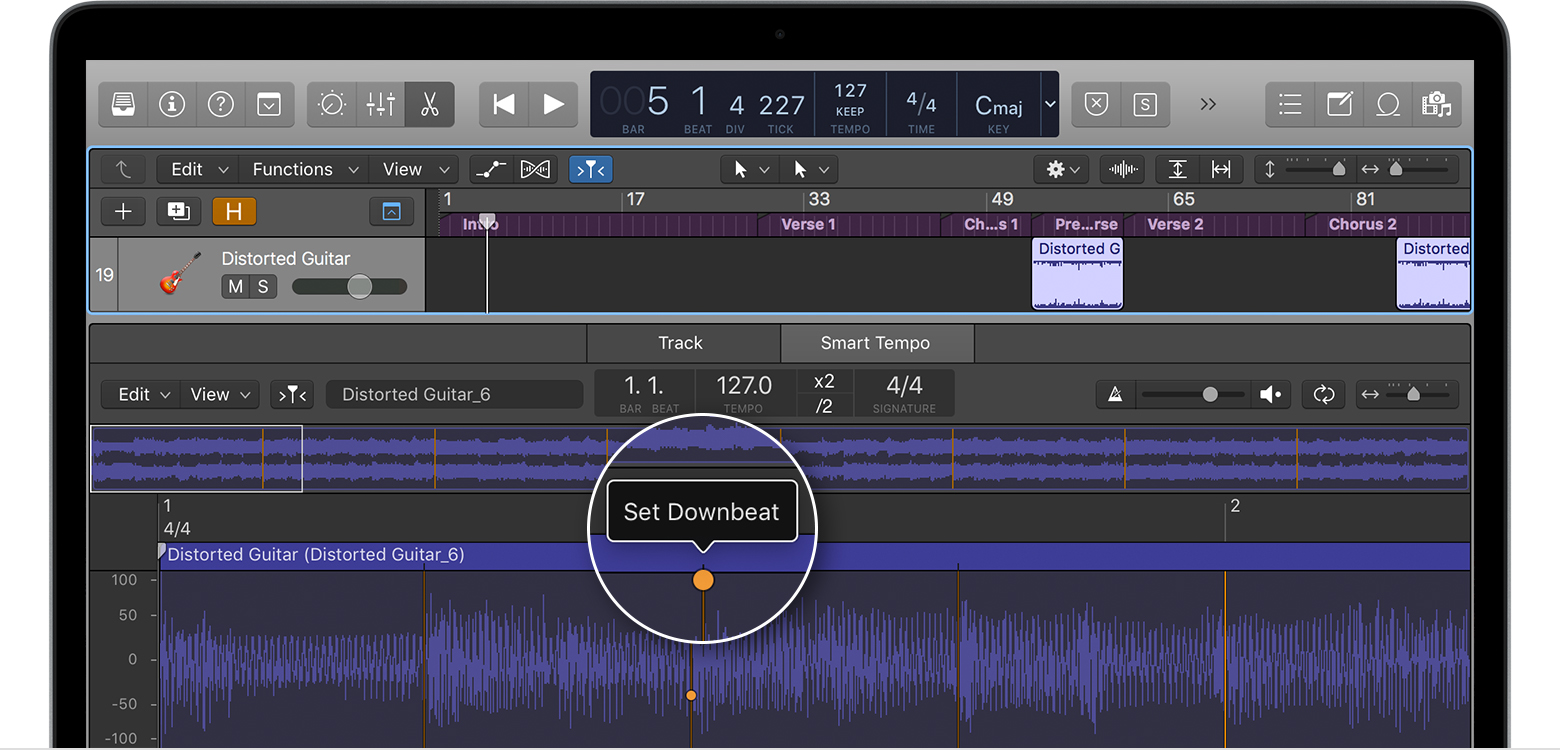
سمارٽ ٽيمپو ايڊيٽر ۾ ٻيا ڪم پڻ شامل آھن:
- آڊيو ۾ tempo ڊيٽا کي تبديل ڪرڻ لاء file، ڪلڪ ڪريو ايڊٽ پاپ اپ مينيو. توهان آڊيو ٻيهر تجزيو ڪري سگهو ٿا file, منصوبي تي علائقي جو tempo لاڳو ڪريو يا منصوبي جي رفتار کي علائقي تي لاڳو ڪريو، tempo تبديلين کي وڌايو، tempo تبديلين کي هٽايو file، ۽ وڌيڪ.
- جي رفتار کي ٻيڻو يا اڌ ڪرڻ file، ڪلڪ ڪريو x2 يا /2 Tempo ڊسپلي ۾. مثال طورampلي، توهان شايد ايڊاپٽ موڊ ۾ هڪ آڊيو ٽريڪ رڪارڊ ڪيو آهي، ۽ Logic Pro tempo کي ڊبل يا اڌ ٽائيم تي توهان چاهيو ٿا.
- اڳي ڪرڻview جي file، ڪلڪ ڪريو
 .
. - اڳ ۾ هڪ metronome شامل ڪرڻ لاءview، ڪلڪ ڪريو
 .
. - جي پلے بیک کي لوپ ڪرڻ لاءِ file، ڪلڪ ڪريو
 .
.
MIDI سان files، هڪ MIDI علائقي لاءِ سمارٽ ٽيمپو تجزيي ۾ شامل نه آهي وقت جي دستخط يا گهٽجڻ واري هنڌ جو تجزيو. منطق پرو پاڻمرادو ٺاهيندو آهي پهريون MIDI نوٽ ايونٽ ڊائون بيٽ.
ملٽي ٽريڪ سيٽ ڊائون ميڪس کي تبديل ڪريو
سمارٽ ٽيمپو ايڊيٽر ۾ ملٽي ٽريڪ سيٽ کي ايڊٽ ڪرڻ وقت، پڪ ڪريو ته ملٽي ٽريڪ سيٽ ۾ شامل انفرادي علائقن مان هڪ بدران ڊائون ميڪس کي ايڊٽ ڪيو وڃي. سمارٽ ٽيمپو ايڊيٽر ۾، ڪلڪ ڪريو Fileنالو پاپ اپ مينيو ۽ چونڊيو Downmix. پوء، توھان ھيٺ ڪري سگھوٿا سيٽ ۽ ٻيا ڪارناما ملٽي ٽريڪ سيٽ تي.




